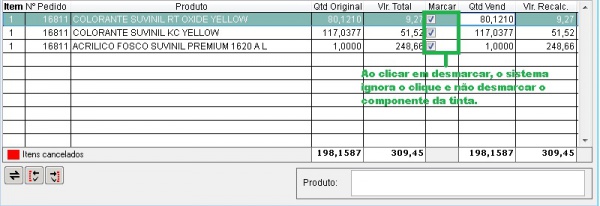Mudanças entre as edições de "Integração Tintométrico e Commerce CheckOut"
(Criou página com '{{Tags|Totall Order|Totall Commerce Web|Commerce CheckOut}} {{Referencias}} {{MenuLateral|Instalação SelfColor|Instalação e Manu...') |
|||
| Linha 8: | Linha 8: | ||
<br/> | <br/> | ||
'''Pré-requisitos:''' | '''Pré-requisitos:''' | ||
| − | |||
* Commerce Web implantado em um servidor apache para cada máquina de fabricação de tinta.<br/> | * Commerce Web implantado em um servidor apache para cada máquina de fabricação de tinta.<br/> | ||
| − | * Ter executado as configurações necessárias para emissão de um DAV com | + | * Ter executado as configurações necessárias para emissão de um DAV com Tintas.<br/> |
| + | <br/> | ||
| + | =Venda do DAV com Tinta= | ||
| + | '''1.''' No Commerce CheckOut resgate o DAV de Tinta. Veja o artigo [[DAV]].<br/> | ||
| + | '''Importante:'''<br/> | ||
| + | * Será apresentado o código do produto padrão que foi configurado, porém cada tinta é formada por diversos componentes, Exemplo: colorantes, Vernizes etc. No Commerce CheckOut ao invés de vender uma única lata de tinta, é vendida toda a composição para formar a cor desejada.<br/> | ||
| + | Por exemplo : Ao informar a tinta amarela no Totall Order, ao invés de vender no Commerce CheckOut "Lata de tinta amarela", são vendidos todos os componentes necessários para formar a cor da lata, isso porque não existe um produto específico para cada tinta. Veja a imagem abaixo de como funciona cada produto.<br/> | ||
| + | [[Arquivo:SelOrder4.jpg|600x600px]]<br/> | ||
| + | [[Arquivo:SelOrder5.jpg|600x600px]]<br/> | ||
| + | <br/> | ||
| + | '''2.''' Após ter efetuado a busca do DAV no Totall CheckOut, confira se está tudo certo e depois tecle '''F12''' para confirmar. Selecione a opção se deseja faturar como nota ou Cupom, (neste caso foi utilizado Cupom Fiscal) irá fazer a impressão dos itens no cupom e trazer em tela os componentes da tinta.<br/> | ||
| + | [[Arquivo:SelOrder8.jpg|700x800px]]<br/> | ||
| + | <br/> | ||
| + | '''3.''' Após selecionar a opção e apresentar os itens na tela de venda, tecle '''F10''' para conferir o cliente e por fim '''F12''' para Finalizar a venda, selecione a forma de pagamento e confirme novamente. Após esse processo, será impresso o cupom.<br/> | ||
| + | [[Arquivo:SelOrder9.jpg|300x400px]]<br/> | ||
| + | <br/> | ||
| + | =Quantidade de Tinta e seus Componentes= | ||
| + | Uma vez informada a quantidade da tinta no DAV no Totall Order, '''não será possível alterar''' no Commerce CheckOut. Isso porque a quantidade apresentada na tela venda no CheckOut é calculada por Mililitros, ou seja, é uma quantia exata para formar a cor necessária. Por esse motivo, não se pode alterar a quantidade, pois ao informar a compra de duas latas no Totall Order, o sistema irá efetuar o cálculo para que seja possível gerar a quantia precisa para duas latas com as tonalidades das cores sejam exatas.<br/> | ||
| + | [[Arquivo:SelOrder6.jpg|600x600px]]<br/> | ||
| + | <br/> | ||
| + | '''Importante:'''<br/> | ||
| + | * Como todos os componentes são necessários para formar a cor desejada, '''não poderá ser removido nenhum item da tinta''', portanto ao tentar desmarcar algum item que compõem a tinta, o sistema não irá permitir que seja desmarcado.<br/> | ||
| + | [[Arquivo:SelOrder7.jpg|600x600px]]<br/> | ||
<br/> | <br/> | ||
| − | |||
| − | |||
| − | |||
| − | |||
| − | |||
| − | |||
| − | |||
| − | |||
| − | |||
| − | |||
| − | |||
| − | |||
| − | |||
| − | |||
| − | |||
| − | |||
| − | |||
| − | |||
| − | |||
| − | |||
| − | |||
| − | |||
| − | |||
| − | |||
| − | |||
| − | |||
| − | |||
| − | |||
| − | |||
| − | |||
| − | |||
| − | |||
Edição das 13h33min de 12 de janeiro de 2017
Direto ao Assunto!
Você pode acessar os artigos complementares ou correlacionados desse artigo, através do Menu Lateral.
Resumo
O objetivo desse artigo é descrever a funcionalidade do Totall CheckOut juntamente com os orçamentos emitidos no Totall Order, fazendo assim, se possível o faturamento dos Dav/PréVendas geradas com tintas.
Pré-requisitos:
- Commerce Web implantado em um servidor apache para cada máquina de fabricação de tinta.
- Ter executado as configurações necessárias para emissão de um DAV com Tintas.
Venda do DAV com Tinta
1. No Commerce CheckOut resgate o DAV de Tinta. Veja o artigo DAV.
Importante:
- Será apresentado o código do produto padrão que foi configurado, porém cada tinta é formada por diversos componentes, Exemplo: colorantes, Vernizes etc. No Commerce CheckOut ao invés de vender uma única lata de tinta, é vendida toda a composição para formar a cor desejada.
Por exemplo : Ao informar a tinta amarela no Totall Order, ao invés de vender no Commerce CheckOut "Lata de tinta amarela", são vendidos todos os componentes necessários para formar a cor da lata, isso porque não existe um produto específico para cada tinta. Veja a imagem abaixo de como funciona cada produto.


2. Após ter efetuado a busca do DAV no Totall CheckOut, confira se está tudo certo e depois tecle F12 para confirmar. Selecione a opção se deseja faturar como nota ou Cupom, (neste caso foi utilizado Cupom Fiscal) irá fazer a impressão dos itens no cupom e trazer em tela os componentes da tinta.
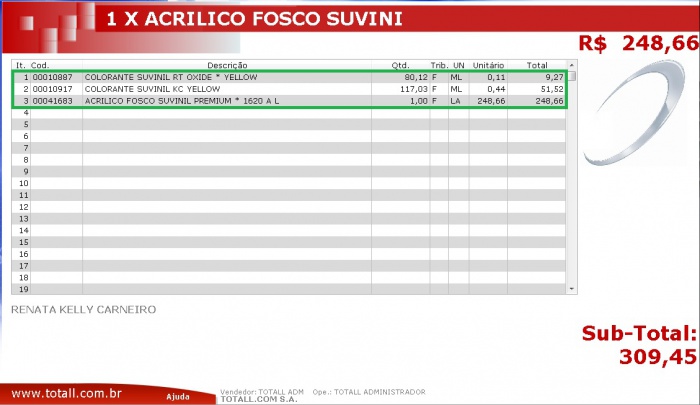
3. Após selecionar a opção e apresentar os itens na tela de venda, tecle F10 para conferir o cliente e por fim F12 para Finalizar a venda, selecione a forma de pagamento e confirme novamente. Após esse processo, será impresso o cupom.
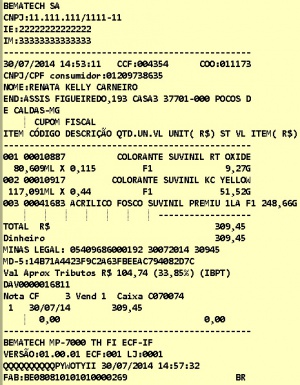
Quantidade de Tinta e seus Componentes
Uma vez informada a quantidade da tinta no DAV no Totall Order, não será possível alterar no Commerce CheckOut. Isso porque a quantidade apresentada na tela venda no CheckOut é calculada por Mililitros, ou seja, é uma quantia exata para formar a cor necessária. Por esse motivo, não se pode alterar a quantidade, pois ao informar a compra de duas latas no Totall Order, o sistema irá efetuar o cálculo para que seja possível gerar a quantia precisa para duas latas com as tonalidades das cores sejam exatas.
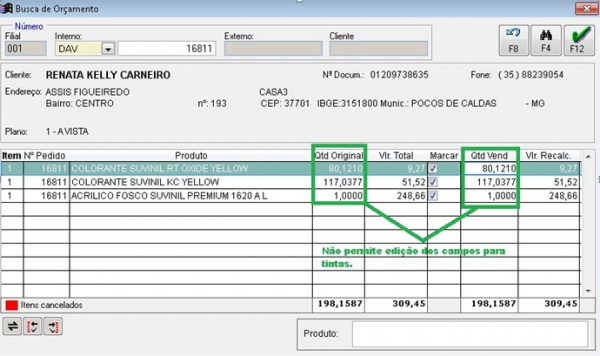
Importante:
- Como todos os componentes são necessários para formar a cor desejada, não poderá ser removido nenhum item da tinta, portanto ao tentar desmarcar algum item que compõem a tinta, o sistema não irá permitir que seja desmarcado.